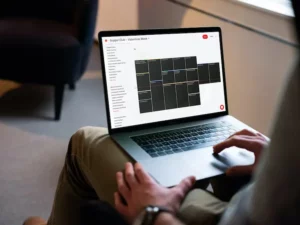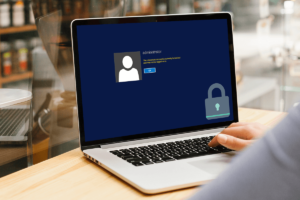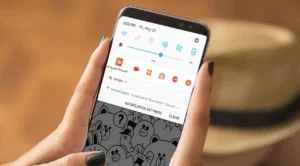Het tegenkomen van de boodschap “Een apparaat dat op het systeem is aangesloten werkt niet” kan voor elke computergebruiker een frustrerende ervaring zijn. Deze fout verschijnt vaak als er een probleem is met een van uw externe apparaten of de stuurprogramma's ervan, wat leidt tot een storing in de communicatie tussen het apparaat en uw computer. In deze uitgebreide handleiding onderzoeken we wat deze foutmelding betekent, waarom deze optreedt en bieden we stapsgewijze oplossingen om deze op te lossen.
Wat betekent "Een apparaat dat op het systeem is aangesloten, functioneert niet"?
Wanneer u het bericht 'Een apparaat dat op het systeem is aangesloten, tegenkomt, functioneert dit niet', betekent dit dat uw computer niet effectief kan communiceren met een aangesloten extern apparaat. Dit kan van alles zijn, van een USB-flashstation, een externe harde schijf tot een printer of scanner. De fout is niet specifiek voor een bepaald type apparaat, waardoor het een veelvoorkomend probleem is bij verschillende hardwarerandapparatuur.
De belangrijkste reden voor de foutmelding 'Een apparaat dat op het systeem is aangesloten, functioneert niet' heeft doorgaans te maken met problemen met de stuurprogramma's van het apparaat, verbindingsproblemen of compatibiliteitsproblemen tussen het apparaat en het besturingssysteem van uw computer.
Waarom zegt een computer: "Een apparaat dat op het systeem is aangesloten, functioneert niet"?
Wanneer uw computer het bericht 'Een apparaat dat op het systeem is aangesloten, functioneert niet' weergeeft, geeft dit aan dat er problemen zijn met de communicatie met een extern apparaat. Dit foutbericht kan om verschillende redenen verschijnen, die allemaal verwijzen naar een ander aspect van de interactie tussen apparaat en computer. Het begrijpen van deze redenen is essentieel voor het diagnosticeren en oplossen van het probleem. Hier zijn enkele veelvoorkomende oorzaken:
- Stuurprogramma problemen: Stuurprogramma's zijn de software waarmee het besturingssysteem van uw computer kan communiceren met hardwareapparaten. Als deze stuurprogramma's verouderd, beschadigd of eenvoudigweg niet compatibel zijn met uw huidige systeem, functioneert het apparaat mogelijk niet correct, wat tot de foutmelding leidt.
- Defecte hardwareverbindingen: Het probleem kan zo simpel zijn als een losse of beschadigde kabel. USB- en andere verbindingen kunnen er soms niet in slagen een stabiele verbinding tot stand te brengen tussen het apparaat en de computer, waardoor communicatiefouten ontstaan.
- Hardwarestoring: In sommige gevallen kan het externe apparaat zelf het probleem zijn. Als het apparaat defect of beschadigd is, kan het niet goed met uw computer communiceren, wat resulteert in de foutmelding 'Een apparaat dat op het systeem is aangesloten, functioneert niet'.
- Problemen met de USB-poort: Soms ligt het probleem bij de USB- of andere hardwarepoorten van de computer. Als deze poorten beschadigd zijn of niet goed werken, kunnen ze geen goede verbinding met externe apparaten mogelijk maken.
- Systeemincompatibiliteiten: Als uw hardwareapparaat niet compatibel is met het besturingssysteem van uw computer of als er een configuratieprobleem is, kan dit tot communicatiestoringen leiden. Dit komt vooral vaak voor bij gebruik van oudere apparaten met nieuwere besturingssystemen, of omgekeerd.
- Voedingsproblemen: Sommige apparaten hebben een bepaalde hoeveelheid stroom van de USB-poort nodig om correct te kunnen functioneren. Als de USB-poort van uw computer niet voldoende stroom levert, of als er een probleem is met het energiebeheer van het apparaat, functioneert het apparaat mogelijk niet.
- Softwareconflicten: Andere software die op uw computer draait, kan soms de werking van een extern apparaat verstoren. Dit kan te wijten zijn aan softwarefouten, conflicten tussen programma's of beveiligingssoftware die het apparaat per ongeluk blokkeert.
Het begrijpen van deze mogelijke oorzaken is de eerste stap bij het oplossen van de fout 'Een apparaat dat op het systeem is aangesloten, functioneert niet'. Elke oorzaak wijst op een andere oplossing, van het updaten van stuurprogramma's en het controleren van verbindingen tot het diagnosticeren van hardwareproblemen. Door systematisch elke mogelijkheid uit te sluiten, kunt u de oorzaak van het probleem identificeren en passende actie ondernemen om het probleem op te lossen.
Hoe te repareren “Een apparaat dat op het systeem is aangesloten, functioneert niet”
Het tegenkomen van de foutmelding 'Een apparaat dat op het systeem is aangesloten, werkt niet' kan een wegversperring zijn, maar er zijn verschillende stappen voor probleemoplossing die u kunt volgen om dit probleem op te lossen. Deze methoden variëren van basiscontroles tot meer geavanceerde oplossingen:
- Controleer de verbinding: Begin met de basis. Zorg ervoor dat het apparaat correct op uw computer is aangesloten. Als u een USB-apparaat gebruikt, probeer dan een andere USB-poort, aangezien sommige poorten mogelijk niet correct werken. Probeer indien mogelijk ook een andere kabel te gebruiken, aangezien kabels beschadigd of defect kunnen zijn.
- Start uw computer en het apparaat opnieuw op: Soms kan een eenvoudige herstart het probleem oplossen. Schakel uw computer en het externe apparaat uit en schakel ze vervolgens weer in. Hiermee kunt u het systeem resetten en tijdelijke storingen verhelpen die het probleem mogelijk veroorzaken.
- Apparaatstuurprogramma's bijwerken of opnieuw installeren: Verouderde of corrupte stuurprogramma's zijn een veelvoorkomende oorzaak van deze fout. Ga naar Apparaatbeheer in Windows, zoek het problematische apparaat, klik er met de rechtermuisknop op en selecteer ‘Stuurprogramma bijwerken’. Als het updaten niet werkt, probeer dan het stuurprogramma opnieuw te installeren door ‘Apparaat verwijderen’ te kiezen en start vervolgens uw computer opnieuw op.
- Gebruik een andere computer: Om te bepalen of het probleem aan het apparaat of aan uw computer ligt, probeert u het apparaat op een andere computer aan te sluiten. Als het op een ander systeem werkt, ligt het probleem waarschijnlijk bij de hardware of software van uw computer.
- Voer de probleemoplosser voor hardware en apparaten uit: Windows heeft ingebouwde probleemoplossers waarmee u hardwaregerelateerde problemen kunt diagnosticeren en oplossen. Om hier toegang toe te krijgen, gaat u naar Instellingen > Update en beveiliging > Problemen oplossen > Hardware en apparaten en voert u de probleemoplosser uit.
- Controleer op systeemupdates: Zorg ervoor dat uw besturingssysteem up-to-date is. Systeemupdates kunnen vaak compatibiliteitsproblemen en bugs oplossen die mogelijk de fout veroorzaken. Ga naar Instellingen > Update en beveiliging > Windows Update om te controleren op updates.
- Controleer apparaatcompatibiliteit: Sommige apparaten zijn mogelijk niet compatibel met uw huidige besturingssysteem. Kijk op de website van de fabrikant voor informatie over compatibiliteit en of er specifieke vereisten of updates nodig zijn voor uw apparaat.
- Schakel USB Selective Suspend-instelling uit: Deze instelling kan soms problemen veroorzaken met USB-apparaten. Om dit uit te schakelen, gaat u naar Configuratiescherm > Energiebeheer > Planinstellingen wijzigen > Geavanceerde energie-instellingen wijzigen. Vouw de ‘USB-instellingen’ uit en zet de ‘USB selectieve pauze-instelling’ op Uitgeschakeld.
- Probeer een USB-hub: Als uw apparaat meer stroom nodig heeft dan uw USB poort kan bieden, kan het gebruik van een USB-hub met eigen voeding helpen.
- Raadpleeg de ondersteuning van de fabrikant: Als geen van de bovenstaande stappen werkt, kan het nuttig zijn om contact op te nemen met de klantenondersteuning van de fabrikant. Zij kunnen apparaatspecifieke adviezen en oplossingen bieden.
Door deze stappen te volgen, kunt u systematisch de fout 'Een apparaat dat op het systeem is aangesloten, werkt niet' oplossen en hopelijk oplossen. Houd er rekening mee dat de oplossing kan variëren, afhankelijk van het specifieke apparaat en uw apparaat computerconfiguratie.
Conclusie
De foutmelding ‘Een apparaat dat aan het systeem is gekoppeld werkt niet’ kan een uitdagende ervaring zijn, maar met de juiste aanpak is het vaak een oplosbaar probleem. Deze fout is een veelvoorkomend teken dat er een verbinding is tussen uw computer en een extern apparaat, maar de onderliggende oorzaken kunnen sterk variëren. Van eenvoudige verbindingsproblemen tot complexere stuurprogramma- of compatibiliteitsproblemen: het begrijpen van de hoofdoorzaak is de sleutel tot het vinden van een oplossing.
Door de beschreven stappen voor probleemoplossing te volgen, zoals het controleren van verbindingen, het bijwerken van stuurprogramma's, het uitvoeren van ingebouwde probleemoplossers en het garanderen van systeemcompatibiliteit, kunt u het probleem systematisch aanpakken en vaak oplossen. Houd er rekening mee dat het proces wat geduld en een beetje vallen en opstaan kan vergen, omdat verschillende apparaten en computersystemen verschillend op verschillende oplossingen kunnen reageren.
Als al het andere niet lukt, aarzel dan niet om contact op te nemen met het ondersteuningsteam van de fabrikant van het apparaat voor gespecialiseerde hulp. Zij kunnen inzichten en oplossingen bieden die zijn afgestemd op hun specifieke producten.
De foutmelding 'Een apparaat dat aan het systeem is gekoppeld, functioneert niet' is frustrerend, maar herinnert ons aan de complexiteit van het moderne computergebruik en het belang van het onderhouden van een goed functionerend systeem. Regelmatige updates, goed apparaatbeheer en het zich bewust zijn van compatibiliteitsproblemen kunnen een grote bijdrage leveren aan het voorkomen van dergelijke fouten in de toekomst. Uiteindelijk kun je met een beetje kennis en de juiste aanpak deze hindernis overwinnen en zorgen voor een soepelere, efficiëntere computerervaring.
- Door SEO aangedreven content en PR-distributie. Word vandaag nog versterkt.
- PlatoData.Network Verticale generatieve AI. Versterk jezelf. Toegang hier.
- PlatoAiStream. Web3-intelligentie. Kennis versterkt. Toegang hier.
- PlatoESG. carbon, CleanTech, Energie, Milieu, Zonne, Afvalbeheer. Toegang hier.
- Plato Gezondheid. Intelligentie op het gebied van biotech en klinische proeven. Toegang hier.
- Bron: https://www.techpluto.com/a-device-attached-to-the-system-is-not-functioning/
- : heeft
- :is
- :niet
- $UP
- a
- in staat
- Over
- boven
- toegang
- over
- Actie
- adres
- vergevorderd
- advies
- Alles
- toestaat
- ook
- bedragen
- an
- en
- Nog een
- elke
- iets
- komt naar voren
- nadering
- passend
- ZIJN
- AS
- verschijning
- Hulp
- bewust
- terug
- basis-
- De Basis
- BE
- wezen
- tussen
- Beetje
- blokkeren
- Storing
- bugs
- ingebouwd
- maar
- by
- kabel
- kabels
- CAN
- gevallen
- Veroorzaken
- oorzaken
- veroorzakend
- zeker
- uitdagend
- verandering
- controle
- controleren
- Controles
- het kiezen van
- duidelijk
- Gemeen
- communiceren
- communiceren
- Communicatie
- verenigbaarheid
- verenigbaar
- complex
- complexiteit
- uitgebreid
- computer
- computergebruik
- conclusie
- Configuratie
- conflicten
- gekoppeld blijven
- Wij verbinden
- versterken
- aansluitingen
- contact
- onder controle te houden
- bedieningspaneel
- correct
- corrupt
- kon
- Actueel
- klant
- Klantenservice
- Datum
- Afhankelijk
- Bepalen
- apparaat
- systemen
- diagnose stellen
- anders
- anders
- invalide
- displays
- doet
- Nee
- Dont
- rit
- bestuurder
- chauffeurs
- twee
- elk
- effectief
- doeltreffend
- anders
- ontmoeting
- einde
- genoeg
- verzekeren
- zorgen
- fout
- fouten
- vooral
- oprichten
- Ether (ETH)
- Uitvouwen
- ervaring
- Verken
- extern
- vergemakkelijken
- FAIL
- mislukt
- defect
- VIND DE PLEK DIE PERFECT VOOR JOU IS
- het vinden van
- Voornaam*
- Bepalen
- flash
- volgen
- volgend
- Voor
- oppompen van
- frustrerend
- functie
- functionerende
- toekomst
- Go
- gids
- Hard
- harde schijf
- Hardware
- hardware apparaat
- hardware-apparaten
- met
- hulp
- nuttig
- Hoge
- Hopelijk
- HTML
- HTTPS
- Naaf
- horde
- identificeren
- if
- belang
- in
- onverenigbaar
- geeft aan
- informatie
- inzichten
- wisselwerking
- interfereren
- kwestie
- problemen
- IT
- zelf
- sleutel
- kennis
- leiden
- leidend
- ligt
- Waarschijnlijk
- LINK
- Elke kleine stap levert grote resultaten op!
- lang
- behoud van
- maken
- maken
- management
- manager
- max-width
- Mei..
- gemiddelde
- middel
- Bericht
- methoden
- macht
- Modern
- meer
- efficiënter
- nodig
- nieuwere
- Geen
- of
- korting
- bieden
- vaak
- ouder
- on
- EEN
- werkzaam
- besturingssysteem
- besturingssystemen
- operatie
- Opties
- or
- Overige
- uit
- geschetst
- Overwinnen
- paneel
- Geduld
- randapparatuur
- plan
- Plato
- Plato gegevensintelligentie
- PlatoData
- punten
- knal
- havens
- mogelijkheid
- mogelijk
- potentieel
- energie
- aangedreven
- het voorkomen van
- primair
- probleem
- problemen
- Producten
- Programma's
- gepast
- naar behoren
- zorgen voor
- reeks
- bereiken
- reden
- redenen
- regelmatig
- verwant
- niet vergeten
- herinnering
- vereisen
- Voorwaarden
- vereist
- oplossen
- oplossen
- Reageren
- verkregen
- rechts
- Klik met de rechtermuisknop
- wortel
- uitspraak
- lopen
- lopend
- ervaren
- veiligheid
- Beveiligingssoftware
- kiezen
- selectief
- bedient
- reeks
- het instellen van
- settings
- verscheidene
- teken
- Eenvoudig
- eenvoudigweg
- sinds
- gladder
- Software
- oplossing
- Oplossingen
- sommige
- soms
- gespecialiseerde
- specifiek
- stabiel
- begin
- Stap voor
- Stappen
- dergelijk
- leveren
- het leveren van
- ondersteuning
- zeker
- Opschorten
- system
- Systems
- op maat gemaakt
- Nemen
- team
- tijdelijk
- neem contact
- dat
- De
- The Basics
- De toekomst
- hun
- Ze
- harte
- Er.
- Deze
- ze
- dit
- naar
- proces
- vallen en opstaan
- moeite
- proberen
- BEURT
- type dan:
- typisch
- niet in staat
- die ten grondslag liggen
- begrip
- bijwerken
- updates
- bijwerken
- usb
- Gebruiker
- gebruik
- divers
- vice
- Manier..
- webp
- Website
- Wat
- wanneer
- of
- en
- Waarom
- wijd
- ruiten
- Met
- Mijn werk
- Bedrijven
- u
- Your
- zephyrnet